¿Cómo desinstalar Advanced Mac Cleaner?
Problema: Saludos. Desde hace algún tiempo, he estado teniendo problemas con una aplicación que simplemente no sale de mi dispositivo sin importar qué haga (soy usuario de Mac, por cierto). No puedo describir este programa nada más como virus Advanced Mac Cleaner. Veo que se ejecuta continuamente en el monitor de actividad.
Problema: Incluso tras cerrarlo manualmente, no se cierra y sigue apareciendo en la lista de programas ejecutándose de nuevo. ¿Cómo puedo desinstalar Advanced Mac Cleaner de mi PC de una vez por todas?
Respuesta resuelta
Técnicamente, Advanced Mac Cleanerno es un virus. Sin embargo, es una aplicación dudosa que llega a los ordenadores junto a aplicaciones de terceras partes, incluyendo programas gratuitos y sharewares. En otras palabras, este producto empaquetado tiende a instalarse en el sistema sin pedir permisos decentemente a los usuarios.
Esta práctica de distribución es poco común entre las aplicaciones legítimas y de reputación y es por los programas que los usan son a menudo categorizados como maliciosos. No obstante, no es solo la distribución lo que preocupa a los expertos sobre la aplicación Advanced Mac Cleaner.
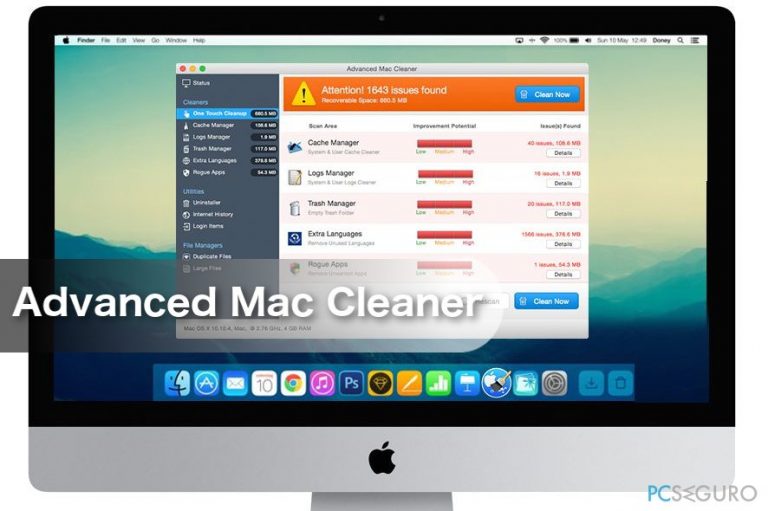
Esta herramienta de optimización de Mac OS X declara ejecutar sofisticados diagnósticos de ordenador, solucionar problemas detectados y mejorar el rendimiento del sistema. Aún así, los usuarios están reportando que los resultados de los escaneos del programa son sospechosos y, posiblemente, exagerados con la intención de asustar a los usuarios para que piensen que sus dispositivos están en estado crítico.
La verdad es que Mac Cleaner es muy poco probable que solucione cualquier problema, a pesar de que exista o no. Ni tampoco mejorará el rendimiento de tu ordenador. El problema es que supuestamente detecta tales programas para convencer a los usuarios de que necesitan obtener la versión de pago de Mac Cleaner.
Los pop-ups que aparecen tras escaneos programados automáticamente es otra de las tácticas de miedo para las que el programa está diseñado con el fin de hacer que los usuarios obtengan la versión completa del programa. Esas notificaciones pueden aparecer inesperadamente y ejecutarse encima de otras aplicaciones, obstruyendo la operabilidad normal del dispositivo.
Esto no es lo que todo el mundo espera de un sofisticado programa de optimización.
Por supuesto, los desarrolladores del programa pueden solucionar estos inconvenientes en el futuro, por lo que hay más programas legítimos que puedes usar en vez de Advanced Mac Cleaner. Por ello, te recomendamos que elimines este programa de tu ordenador usando nuestro método recomendado abajo:
¿Cómo desinstalar Advanced Mac Cleaner de Mac?
El mejor modo para eliminar cualquier virus es comprobar el sistema con un poderoso programa de seguridad, como MacKeeper.
Sin embargo, ya hemos mencionado que Advanced Mac Cleaner no es un virus, por lo que las utilidades antivirus pueden tener dificultades para detectarlo y eliminarlo adecuadamente. En ese caso, tendrás que eliminar el programa manualmente.
- Cierra la aplicación Advanced Mac Cleaner seleccionando «Menú» y «Cerrar».
- Luego abre el menú Finder en la parte superior de tu pantalla, luego ve a Go y encuentra el catálogo de biblioteca. Mantén pulsado la tecla Alt si la biblioteca no aparece.
- Una vez en la biblioteca, busca la Caché y elimina todas las carpetas relacionadas con Advanced Mac Cleaner, si encuentras alguna.
- Vuelve a la biblioteca, abre el catálogo de Aplicaciones.
- Encuentra la carpeta de Advanced Mac Cleaner y elimínala conduciéndola a la papalera.
- Luego, abre de nuevo el menú Finder y selecciona la opción de Vaciar de forma segura la papelera.
- Por último, reinicia tu Mac.
Queremos dejar claro que, con el fin de eliminar adecuadamente Advanced Mac Cleaner de tu ordenador, tienes que asegurarte de que cada archivo de este programa es eliminado del dispositivo. Puede ser que la aplicación reemplace tu página de inicio con la página web oficial de Advanced Mac Cleaner.
Si esto ocurre, comprueba cuidadosamente cada uno de los navegadores de tu ordenador en busca de componentes potencialmente no deseados, elimínalos si los encuentras y reinicia el navegador siguiendo esta guía oficial.
Repara tus Errores automáticamente
El equipo de pcseguro.es está intentando hacer todo lo posible para ayudar a los usuarios a encontrar las mejores soluciones para eliminar sus errores. Si no quieres comerte la cabeza con técnicas de reparación manuales, por favor, usa los programas automáticos. Todos los productos recomendados han sido probados y aprobados por nuestros profesionales. Las herramientas que puedes usar para solucionar tu error se encuentran en la lista de abajo.
Felicidad
Garantía
Prevén que páginas webs, ISP y otras partes te rastreen
Para permanecer completamente anónimo y prevenir que ISP y el gobierno te espíe, deberías emplear la VPN Private Internet Access. Te permitirá conectarte a internet siendo completamente anónimo encriptando toda la información, previniendo rastreadores, anuncios, así como contenido malicioso. Más importante, pondrás fin a las actividades ilegales que la NSA y otras instituciones gubernamentales realizan sin tu consentimiento.
Recupera tus archivos perdidos rápidamente
Las circunstancias imprevistas pueden ocurrir en cualquier momento mientras usas el ordenador: puede ser por un corte de luz, por un pantallazo azul de la muerte (BSoD) o porque actualizaciones aleatorias de Windows puedan reiniciar tu ordenador cuando estás lejos unos minutos. Como resultado, el trabajo de la escuela, tus documentos importantes y otros datos pueden perderse. Para recuperar tus archivos perdidos, puedes usar Data Recovery Pro – busca a través de las copias de los archivos que aún están disponibles en tu disco duro y los recupera fácilmente.



Qué más puedes añadir sobre el problema: "¿Cómo desinstalar Advanced Mac Cleaner?"
Lo siento, debes estar conectado para publicar un comentario.